一台云服务器能做什么?
上次介绍了薅腾讯云和阿里云两家厂商羊毛的方法和过程,那到手的云主机要干什么用呢?或者说,云主机有什么用?
过了这么多年,"上云"这个说法好像并没有过时。简单来说,就是将本地运行的业务上云,比如说之前要开一个网站,那就要找运营商买固定IP地址,一般的也要一个月两三百块;还要买物理服务器,还要自己搭建环境等等。上云之后,使用云服务厂商提供的虚拟主机和IP地址,比如我最近买的,一年才120块,成本上低得多,毕竟出租房上网还要每月100块大洋。同时,云主机外层的物理环境、安全防护也不用操心;还有配套的环境镜像资源可以直接使用,一步到位;真可谓是,省时、省力、省心、省钱!
按照计划,新购的云服务器是要搭建论坛的,将公众号上的文章在网站上也宣传一下。计划采用WordPress进行部署,通过在网上搜索,推荐方案是使用LNMP环境,即操作系统Linux、内容分发Nginx、数据库MySQL、语言环境PHP。也就是说,将这四部分安装好再把WordPress往上一传,就OK了。
最简单的方法,是使用云服务厂商服务市场的镜像资源。以腾讯云为例,可以直接将环境部署好,开机即用。
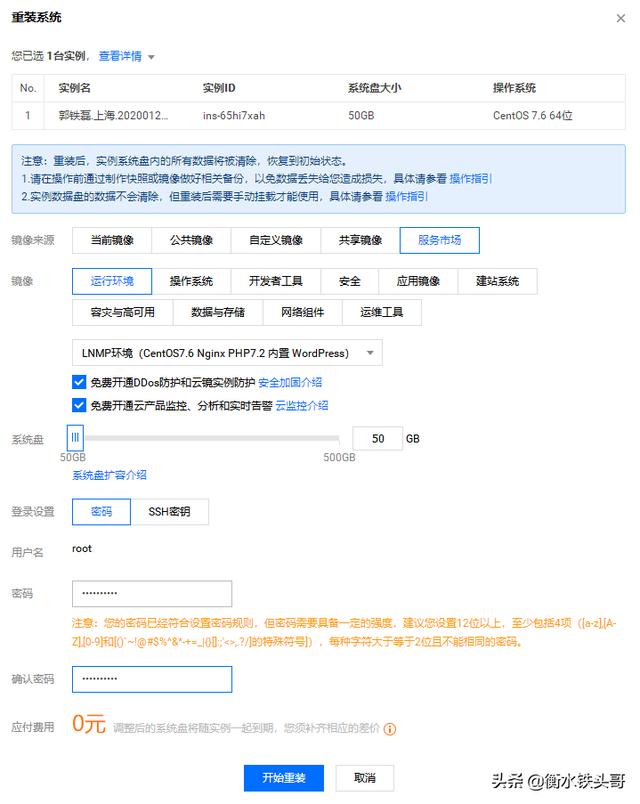
但是本着"好学"的态度,想自己研究一下各个组件怎么安装、怎么使用、怎么配置等等,夯实一下2019年学的Linux的皮毛技术,就在阿里云主机自己装了一遍。
1、安装部署Nginx
先安装Nginx,(上次已经安装好了,有需要的可以看上一篇文章)简单上传了几个页面,也都能使用了;Nginx功能OK。
2、安装部署MySQL
再使用如下命令安装MySQL。
rpm -Uvh http://dev.mysql.com/get/mysql-community-release-el7-5.noarch.rpm
yum repolist enabled | grep "mysql.-community."
yum -y install mysql-community-server
启动服务并设置开机启动
systemctl start mysqld
systemctl enable mysqld
配置安全参数等基本配置,要注意密码配置。
mysql_secure_installation
安装完成之后进行登录,并创建给WordPress用的数据库wordpress。
mysql -uroot -p ********
mysql>create database wordpress;
mysql>use wordpress;
mysql>quit
3、安装部署PHP
安装部署PHP,准确来说是PHP-fpm和PHP-mysql。
yum install -y php-fpm php-mysql
启动服务并设置开机启动
systemctl start php-fpm
systemctl enable php-fpm
在nginx默认的网页路径下新建一个php文件,里面内容如下:
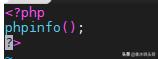
在浏览器输入域名/phpinfo.php
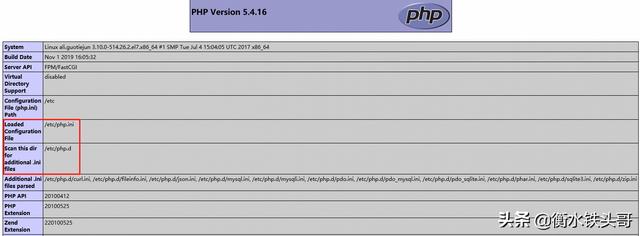
出现此页面,就说明PHP安装正常。
4、安装部署WordPress
接下来先下载WordPress安装包,正规网站是,但现在下载全靠运气,一直在报ERROR 429: Too Many Requests。我百度了一下,发现还有一个网站是,不知道是不是流氓厂商,所有的产品和服务都是收费的,跟我印象中不一样。
wget https://wordpress.org/latest.tar.gz
下载完成后使用如下命令进行解压,要注意路径,后面配置会用到。
tar -xzvf latest.tar.gz
5、调整Nginx配置
然后再调整Nginx的server配置就OK了。
server {
listen 80;
listen [::]:80 default_server;
server_name wp.guotiejun.com;
root /usr/www/wordpress;
include /etc/nginx/default.d/*.conf;
location / {
index index.php;
try_files $uri $uri/ /index.php?$args;
}
}
保存后重载nginx服务。
systemctl restart nginx
当然修改之后更建议使用nginx -t进行测试,避免配置错误导致服务无法启动。
然后打开网站(wp.guotiejun.com)首页,就进入到WordPress安装页面了。
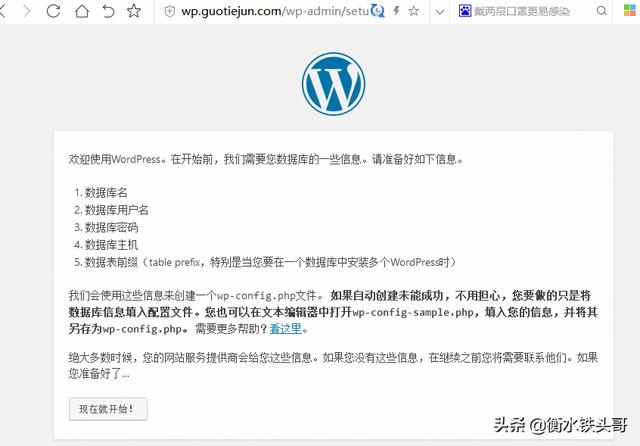
按照提示进行操作,输入数据库名称、账号密码就OK了。在使用默认模板下的页面如下:
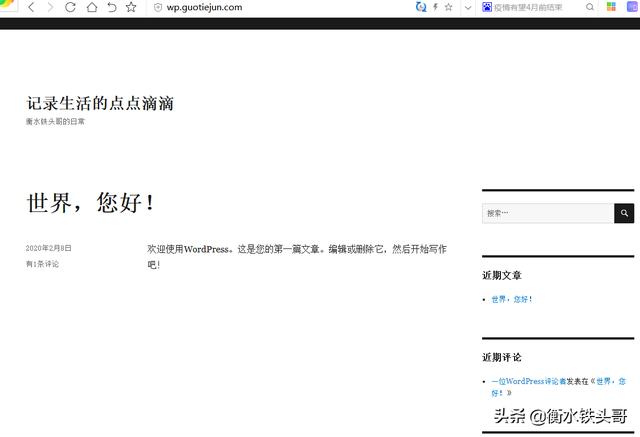
其他方法
当然还有其他方法,是脱离云服务厂商,使用三方平台进行部署。此方法也是在朋友提醒下才打算尝试的,使用宝塔作为中间件进行服务器的管理,可以实现服务器状态的监控和统计,图形化页面比原生的阿里云控制体要好看一些;还能一键部署操作环境、网站、FTP、数据库等等,也是十分方便。在这里提一下,如果大家用到,能有更多的选择。
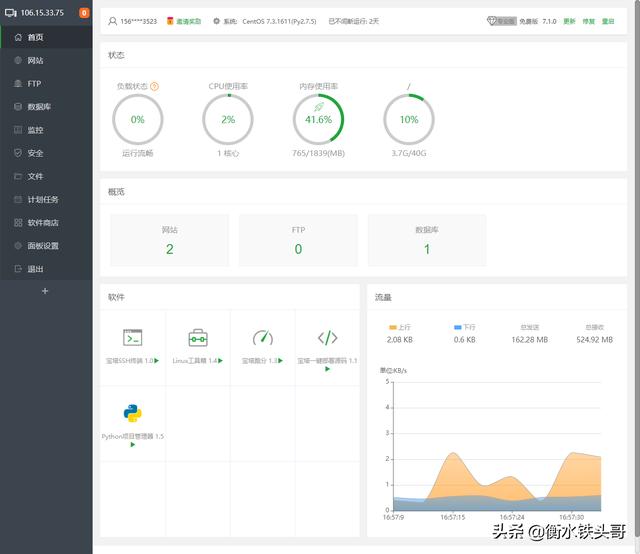
宝塔支持一键部署源码,有多种环境可选。
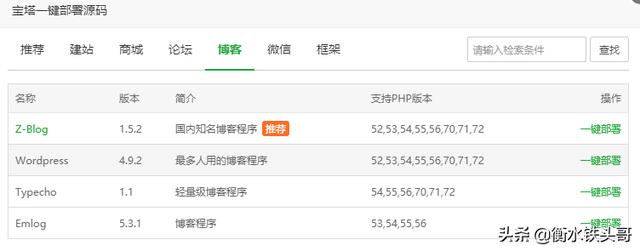
PS:看看"性能一般"服务器的跑分情况吧!
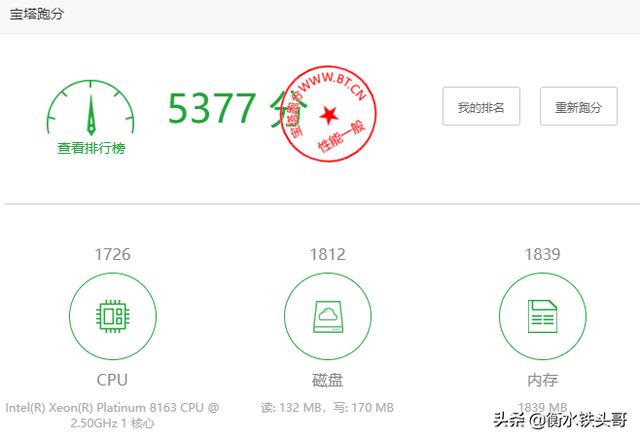




















 7363
7363

 被折叠的 条评论
为什么被折叠?
被折叠的 条评论
为什么被折叠?








